Многие пользователи хотят обеспечить безопасность данных, хранящихся на компьютере. В таком случае наилучший вариант для обеспечения полной защиты своих конфиденциальных данных от посторонних лиц – это установка пароля учетной записи. Таким образом, вход в учетную запись компьютера будет разрешен исключительно при его правильном введении.
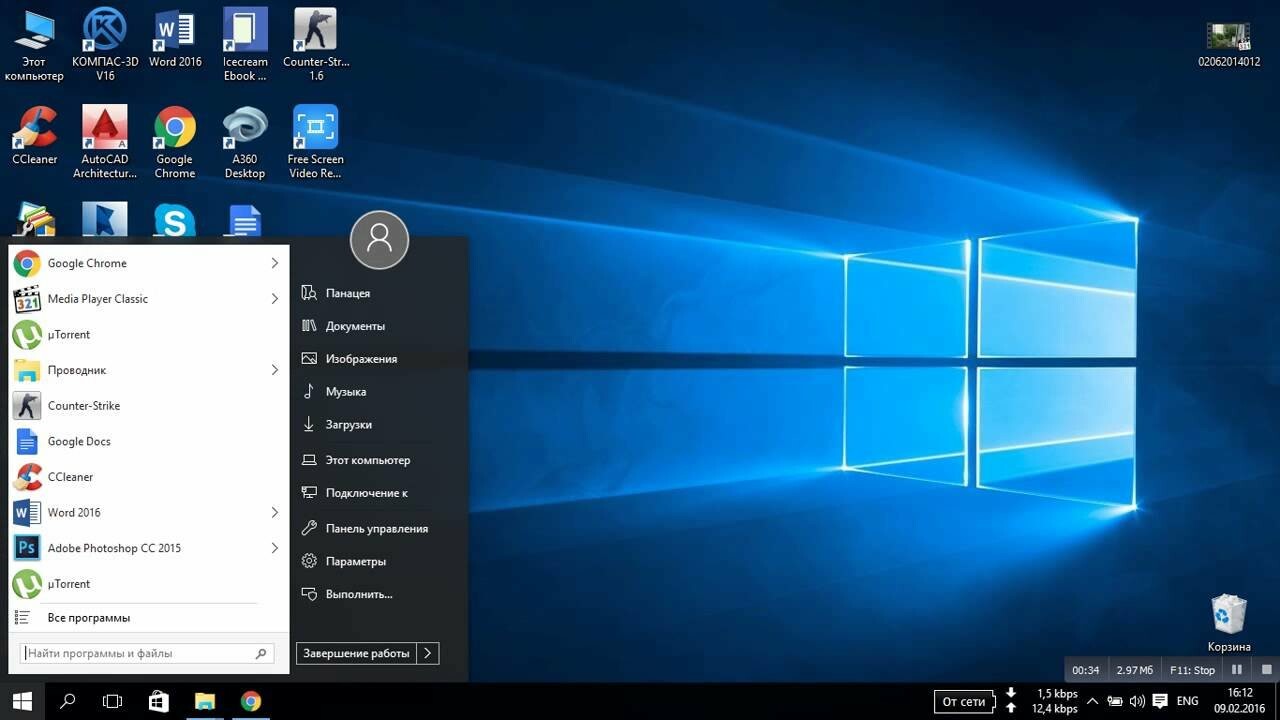
В этой пошаговой инструкции с фотографиями мы покажем Вам, какой придумать и как поставить пароль на компьютер через локальную учетную запись в операционной системе Windows (ОС корпорации Майкрософт).
Важность установки сложного пароля
Есть один-два «идеальных» пароля, которые соответствуют традиционным требованиям. Именно их многие люди применяют для большинства веб-страниц. Преимуществом является то, что пользователь безупречно помнит эти пароли и умеет вводить их со скоростью света.
Однако заметьте: если хотя бы один из этих сайтов подвергнется атаке, и ваш пароль расшифруют, хакеры автоматически получат доступ к данным на остальных сайтах. Частично эта проблема решается путем мультифакторной аутентификации, однако, слишком мало сервисов ее сегодня поддерживает.
Также немало людей создают уникальные, но случайные и бессмысленные пароли для разных сервисов (например, ew3%10Dc+#320_g). Понятно, что они не имеют шанса надолго задержаться в памяти, поэтому сразу же записываются в надежном месте: например, в программе-менеджере паролей, такой как KeyPass.
Правда, теперь, каждый раз, когда пользователю нужно войти в тот или иной сайт, он будет вынужден заглядывать в свой носитель, которого в нужный момент под рукой может не оказаться. Кроме этого, чем чаще используется менеджер паролей, тем больше вероятность, что в какой-то из этих моментов базу сломают – например, с помощью шпионского программного обеспечения, которое делает снимки экрана, следит за клавиатурой или буфером обмена. Запомнить такой пароль с первого раза для обычного человека просто невозможно.
Итак, идеальная схема управления паролями такова:
- использовать уникальный пароль для каждого сервиса;
- создавать пароли, которые полностью соответствуют требованиям того или иного сайта;
- легко придумывать новые пароли;
- регулярно обновлять все существующие пароли;
- применять пароли, которые мгновенно и надолго запоминаются;
- делать это все без лишних усилий и с удовольствием.

Так какой путь выбрать?
Хотим поделиться с вами одним из лучших методов, которым успешно пользуются многие пользователи ПК уже много лет. Он базируется на трех принципах:
- человеческий мозг плохо запоминает случайные наборы символов;
- однако он легко справляется с запоминанием содержательных фраз;
- ассоциативная память работает значительно лучше, чем произвольная;
- более того, тренируя свое ассоциативное мышление, вы совершенствуете свою креативность.
А вот, собственно, и сам метод. Когда вы регистрируетесь на сайте, попробуйте вспомнить фразу, которая напрямую ассоциируется у вас с данным ресурсом. Это может быть цитата из фильма, строка из песни, пословица, фразеологизм и что-либо другое, что легко врезается в память. Трансформируйте эту фразу, чтобы она больше «понравилась» компьютеру – добавьте буквы, цифры и спецсимволы. При этом всегда трансформируйте все свои пароли по одинаковой схеме – так вам легче будет их запомнить.
Вот некоторые варианты:
- вместо пробелов между словами используйте дефисы или нижние подчеркивания;
- заменяйте последнюю букву цифрой, которая соответствует количеству символов в этом слове;
- пусть вторая буква каждого слова будет большой;
- заменяйте каждую букву «e» на решетку «#» или придумайте любой другой, удобный для вас способ.
Храните все свои пароли в менеджере паролей (на случай, если все-таки забудете один из них). Примерно каждые 12 месяцев меняйте их. Придумывая новые пароли, обязательно придерживайтесь пунктов 1-3, и тогда вы сможете быть абсолютно уверенными в безопасности своих личных данных.
Инструкция
Для установки пароля на персональный компьютер с операционной системой Windows начните с открытия окна «Выполнить». Для этого одновременно зажмите на клавиши «Win» и «R» на клавиатуре.
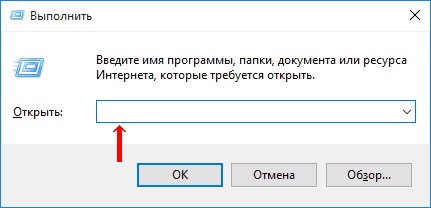
Затем:
- перед вами появится строка «Открыть», в ней следует ввести запрос «control userpasswords2» и нажать на кнопку «Ок»;
- в появившемся окне необходимо два раза ввести пароль так, чтобы в обоих случаях он совпадал, после чего нажмите «Ок»;
- ваш пароль успешно установлен.
Как установить или изменить пароль к учетной записи в OC Windows 10 (второй способ)
В этом случае процесс установки или смены пароля осуществляется в окне «Управление компьютером». Для этого в первую очередь следует щелкнуть правой кнопкой мыши по кнопке «Пуск». Перед вами появится контекстное меню, в котором есть строка «Управление компьютером». Вот туда вам и нужно попасть. Щелкните левой кнопкой мыши по этой строке.
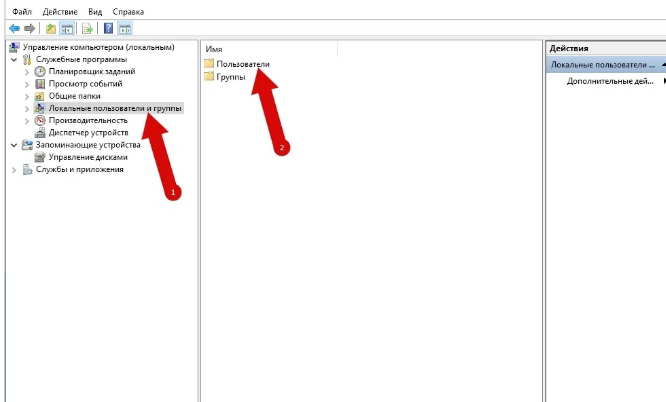
Далее требуется открыть вкладку «Локальные пользователи и группы». Перед вами появится две папки – «Пользователи» и «Группы». После чего дважды щелкните по папке «Пользователи», чтобы ее открыть.
Для изменения или установки пароля найдите в открывшейся папке строку с названием «Администратор». Щелкните по ней правой кнопкой мыши, и в открывшемся контекстном меню выберите функцию «Задать пароль». Так же, как и в первом случае, перед вами появятся два поля, в которые нужно ввести пароль. Затем нажмите на кнопку «Продолжить». Установка пароля на ваш ПК успешно завершена.
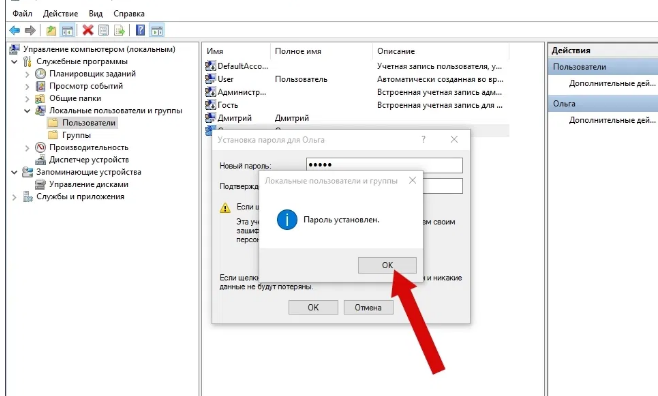
В случае если Вы знаете свой пароль и хотите его изменить, то просто зажмите на пару секунд комбинацию клавиш CTRL+ALT+DELETE. В появившемся окне выберите строку «Изменить пароль».



